[Guide]Come eseguire l'aggiornamento manuale della Flyme Edited by iMarck90 at 2017-02-26 16:28

In questa guida andrò ad illustrare i passaggi per eseguire l'aggiornamento della Flyme in modalità manuale. Capita molto spesso che il processo di aggiornamento tramite OTA segnali che è già presente l'ultima versione oppure notifichi l'aggiornamento di una versione precedente. Ma perché scaricare gli aggiornamenti? Quali sono i benefici? Gli aggiornamenti servono per sistemare le varie problematiche (bugs) del software, possono aggiungere nuove funzionalità e in genere, migliorano le prestazioni del vostro dispositivo. Quindi è sempre consigliato aggiornare il firmware Flyme dei vostri dispositivi Meizu. Guida testuale Per prima cosa controlliamo la versione installata sul nostro dispositivo dalle Impostazioni e Info sul telefono. 
In questo caso la versione installata sul mio Meizu MX6 è la Flyme 5.2.2.3G. Versione G che sta per Internazionale. Visitiamo con il browser il sito Flyme, nella pagina download. Selezioniamo il nostro dispositivo e controlliamo l'ultima versione disponibile. Nel mio caso è disponibile la Flyme 5.2.5.0G. Procediamo per scaricare il file update.zip. Il peso del pacchetto è quasi un giga, quindi è consigliato eseguire il download sotto rete Wi-Fi. Se preferite scaricare il pacchetto con il PC o Mac, non dimenticate su macOS di scaricare Android File Transfer. Potete farlo da Qui. Grazie a quest'ultimo potete trasferire il pacchetto di aggiornamento e qualsiasi tipo di file sul vostro dispositivo Android. Al termine del download dell'aggiornamento, aprite l'applicazione Documenti/Gestione File e dirigetevi nella cartella Download, adesso selezionate il file update.zip 
Non resta che cliccare su Aggiorna ora per eseguire la procedura di aggiornamento. Ma prima di iniziare:
Il terminale eseguirà immediatamente un riavvio e inizierà la procedura di aggiornamento del sistema. Le tempistiche variano in base ai contenuti disponibili sul vostro dispositivo come applicazioni, foto, video ecc. Nella maggior parte dei casi, la procedura richiede dai 15 o 20 minuti. Al termine della procedura il terminale eseguirà un riavvio. Noterete da subito una notifica che vi informa dell'avvenuto aggiornamento con successo, ritornate di nuovo alle Impostazioni e Info sul telefono. 
Adesso la Flyme sarà aggiornata all'ultima versione disponibile. La procedura è terminata. Spero che la guida possa tornare utile a tutti voi e visto che stiamo parlando di aggiornamenti della Flyme, voglio ricordare due avvisi importanti agli utenti con M3s e M3 Note. Utenti con il Meizu M3s Scaricate la versione della Flyme 5.1.11.0G e non la versione 5.1.12.0G. Dai vostri feedback abbiamo notato che questa versione comporta varie problematiche extra. Utenti con il Meizu M3 Note con il problema della rete dati (3G) Scaricate la versione speciale realizzata dal team Flyme soltanto per voi, è disponibile qui con tutte le informazioni. Ci vediamo alla prossima guida! | |
|
|
|
|
Io sul m3s ho la versione 5.2.5.og ed ho scaricato la 5.1.11.og faccio bene ad installarla?
| |
|
From Forum App |
|
stile0stile66 replied at 2017-02-26 17:42 Non esiste la versione 5.2.5.0G per M3s, hai sicuramente una versione farlocca. Dove lo hai comprato? | |
|
|
|
|
Scusa avevo la 5.1.1 ed ho installato la 5.11.
| |
|
From Forum App |
|
|
Sarebbe bello avere anche una video guida su come fare una installazione pulita, scaricando la rom da pc e poi installarla in recovery mode
| |
|
|
|
User5200559164 replied at 2017-02-27 20:10 @iMarck90 la guida c'è, se vuoi fai il video | |
|
|
|
|
Buona sera a tutti, io ho la Flyme 5.1.10.0A, posso passare alla versione internazionale o meglio a quella dedicata per gli utenti italiani? Grazie
Gabriele | |
|
|
|
User5202421176 replied at 2017-04-19 21:54 Devi seguire una guida ad hoc per passare al firmware internazionale. Qual è il tuo dispositivo? | |
|
|
|
|
Ho aggiornato il mio m3s alla versione 5.1.11.0G. Però il sistema mi chiede sé voglio aggiornare alla versione Flyme 6.7.4.11G beta lo posso fare?
| |
|
|
|
User5201837060 replied at 2017-05-03 22:45 Lo puoi fare, però ricordarti che è una versione in fase di prova | |
|
|
|





























11